
Innholdsfortegnelse:
- Trinn 1: Introduksjon
- Trinn 2: Ressurser brukt
- Trinn 3:
- Trinn 4: Forutsetninger
- Trinn 5: Datakrav
- Trinn 6: Konfigurer YOLO
- Trinn 7: Endre MakeFile
- Trinn 8: Vent til den er fullført
- Trinn 9: For datamaskiner som ikke samsvarer med kravene
- Trinn 10: YOLO V3
- Trinn 11: Kjører YOLO
- Trinn 12: YOLO V3 - Bilde
- Trinn 13: YOLO V3 - Input Image
- Trinn 14: YOLO V3 - Utskriftsbilde
- Trinn 15: YOLO V3 - Flere bilder
- Trinn 16: YOLO V3 - WebCam
- Trinn 17: YOLO V3 - Video
- Trinn 18: YOLO V3 - EXPO3D Video 1
- Trinn 19: YOLO V3 - Video EXPO3D 2
- Trinn 20: YOLO V3 - Video EXPO3D 3
- Trinn 21: PDF for nedlasting
- Forfatter John Day [email protected].
- Public 2024-01-30 11:22.
- Sist endret 2025-01-23 15:02.
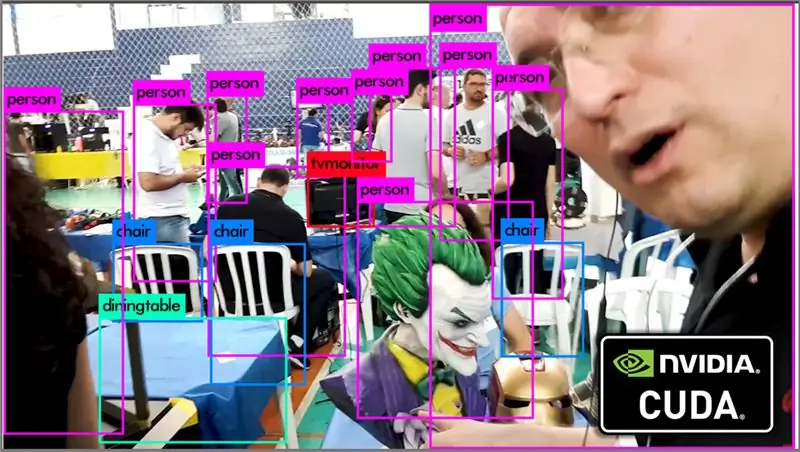

Dette er et emne jeg er så fascinert for, at det får meg til å miste søvn: Computer Vision, gjenkjenning av objekter og mennesker gjennom en forhåndstrent modell.
Trinn 1: Introduksjon

Vi vil bruke YoloV3 -algoritmen til å kjøre et program og kjøre prosjektet.
Jeg jobbet med nevrale nettverk for 15 år siden, og jeg kan si at dette var "vanskelige" tider, gitt de tilgjengelige ressursene den gangen.
Trinn 2: Ressurser brukt
· Logitech C270 kamera
· Datamaskin
· NVIDIA GeForce GTX 1660
Trinn 3:

Trinn 4: Forutsetninger


For å kjøre dype nevrale nettverk (DNN) er det nødvendig å bruke parallell databehandling, med en GPU.
Så du trenger et kraftig skjermkort fra NVIDIA og kjøre algoritmen ved hjelp av CUDA API (GPU virtuelt instruksjonssett).
For å kjøre algoritmen må du først ha følgende pakker installert:
- NVIDIA videokortstasjon
- CUDA
- CUDNN (CUDA Deep Neural Network Library)
- OpenCV
Trinn 5: Datakrav
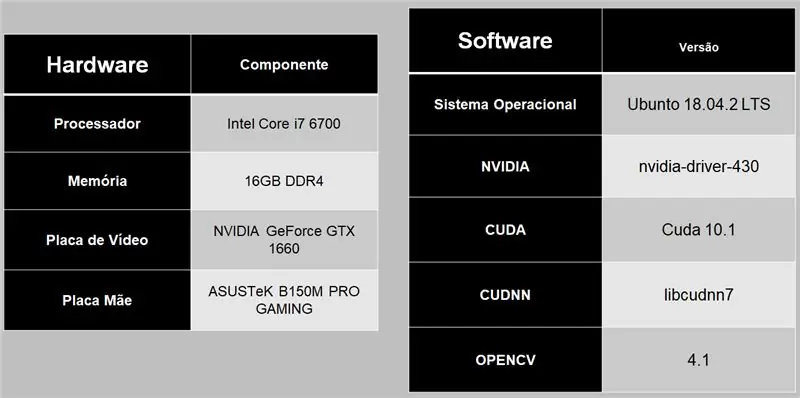
Trinn 6: Konfigurer YOLO

Deteksjon ved hjelp av en forhåndsutdannet modell
Åpne terminalen og skriv inn kommandoene ovenfor.
Trinn 7: Endre MakeFile
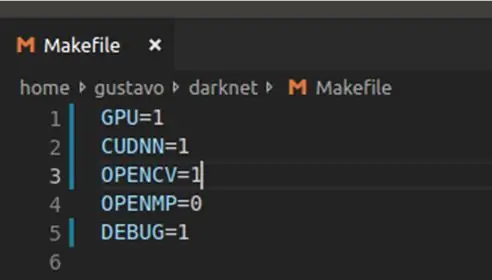
Endre “MakeFile” -filen som i figuren ovenfor, fordi vi vil bruke GPU-, CUDNN- og OpenCV -behandling. Etter endring, kjør kommandoen 'make'.
Trinn 8: Vent til den er fullført

Kommandoen 'make' i trinn 7 vil kompilere alt for bruk av algoritmene, og det tar en stund å kjøre.
Trinn 9: For datamaskiner som ikke samsvarer med kravene
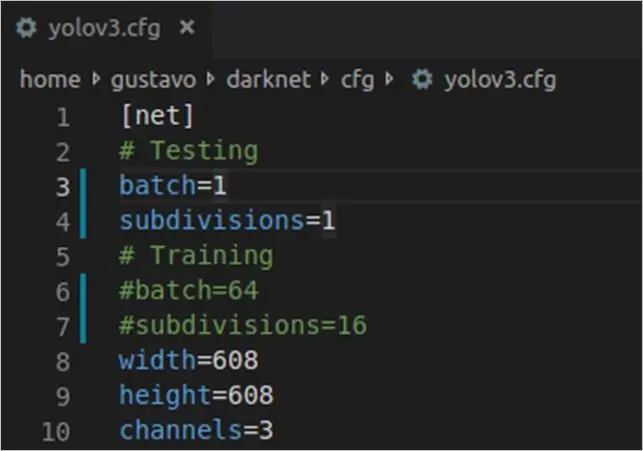
Hvis datamaskinen og skjermkortet ikke er like kraftig eller du vil ha bedre ytelse, må du endre filen 'cfg /yolov3.cfg'.
Konfigurasjonen ovenfor ble brukt i dette prosjektet.
Trinn 10: YOLO V3
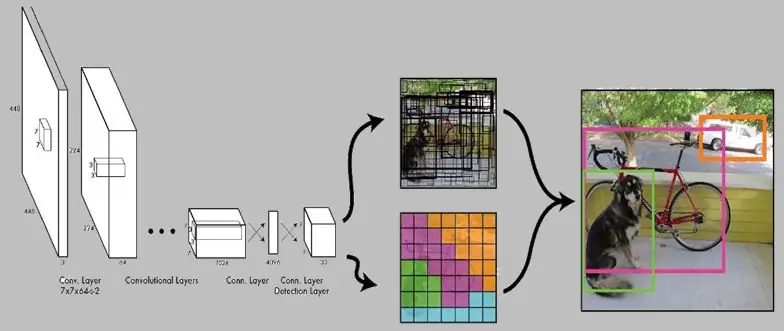
Deteksjonssystemer bruker modellen vanligvis på et bilde på flere forskjellige steder og skalaer.
YOLO bruker et enkelt neuralt nettverk på hele bildet. Dette nettverket deler bildet inn i regioner og gir begrensende bokser og sannsynligheter for hver region.
YOLO har flere fordeler. Det ser bildet som en helhet, så dets spådommer genereres av den globale konteksten i bildet.
Det gjør spådommer med en enkelt nettverksvurdering, i motsetning til R-CNN som gjør tusenvis av vurderinger for et enkelt bilde.
Det er opptil 1000 ganger raskere enn R-CNN og 100 ganger raskere enn Fast R-CNN.
Trinn 11: Kjører YOLO
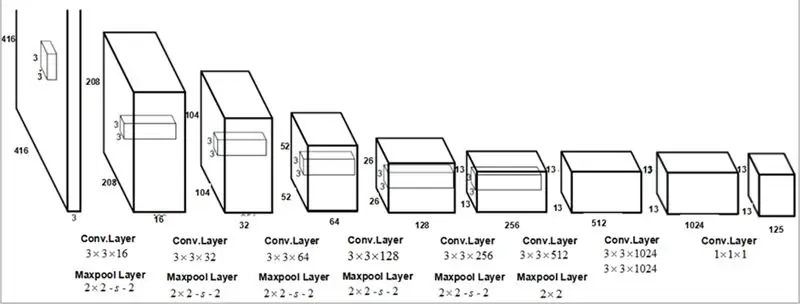
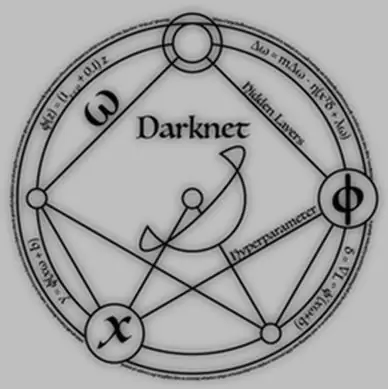
For å kjøre YOLO, bare åpne terminalen i “darknet” -mappen og skriv inn en kommando.
Du kan kjøre YOLO på fire måter:
· Bilde
· Flere bilder
· Streaming (webkamera)
· Video
Trinn 12: YOLO V3 - Bilde

Plasser bildet du vil ha i "data" -mappen inne i darknet, og kjør deretter kommandoen ovenfor for å endre bildenavnet.
Trinn 13: YOLO V3 - Input Image
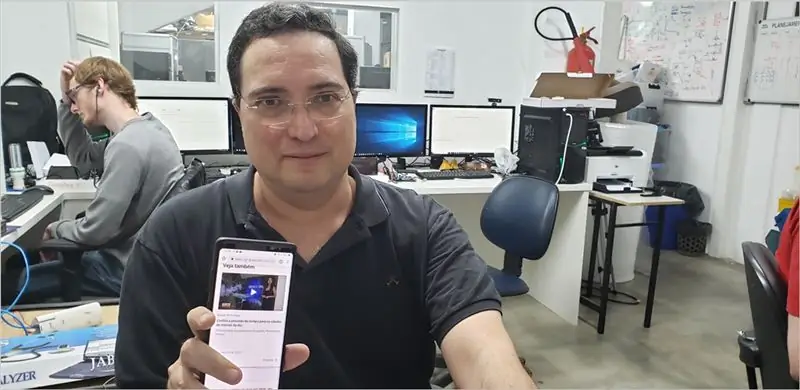
Trinn 14: YOLO V3 - Utskriftsbilde
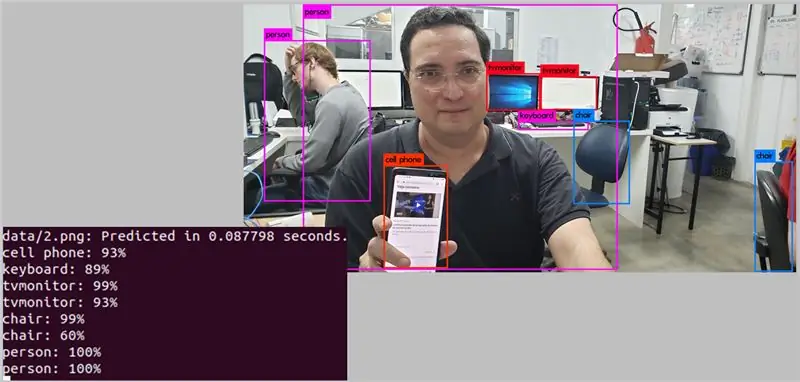
Trinn 15: YOLO V3 - Flere bilder
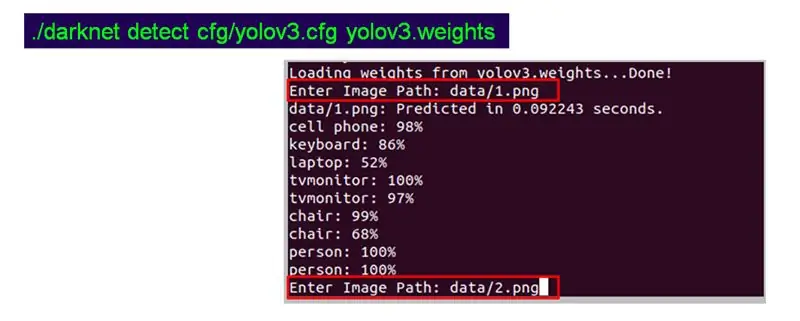
Plasser bildene i en mappe, og i stedet for å angi bildebanen, la den stå tom og kjør kommandoen som du kan se ovenfor (til venstre).
Etter det vil noe som figuren til høyre vises, bare plasser bildebanen og klikk på "enter" og gjenta disse trinnene for flere bilder.
Trinn 16: YOLO V3 - WebCam
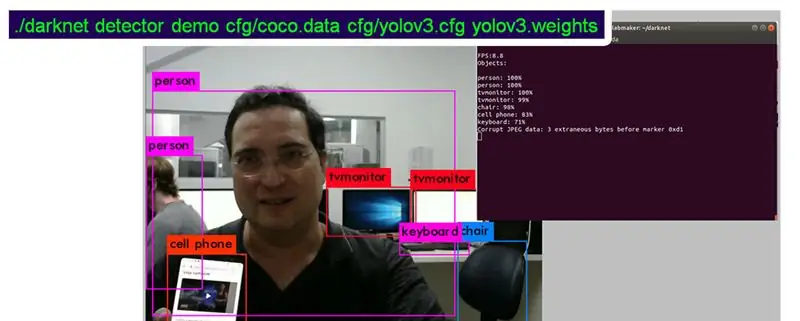
Kjør kommandoen ovenfor, og etter at nettverket er lastet inn, vil webkameraet vises.
Trinn 17: YOLO V3 - Video
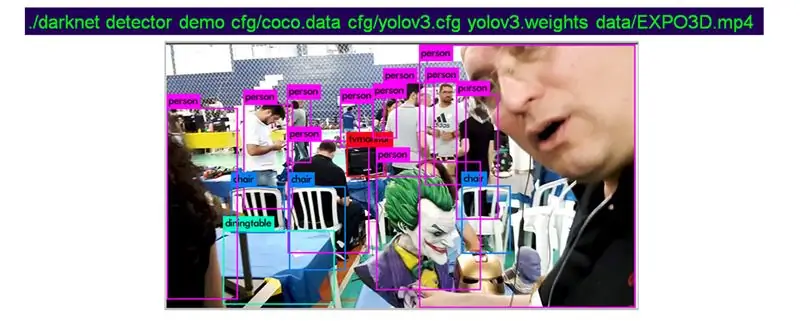
Plasser videoen du vil ha i "data" -mappen inne i darknet, og kjør deretter kommandoen ovenfor for å endre videonavnet.
Trinn 18: YOLO V3 - EXPO3D Video 1
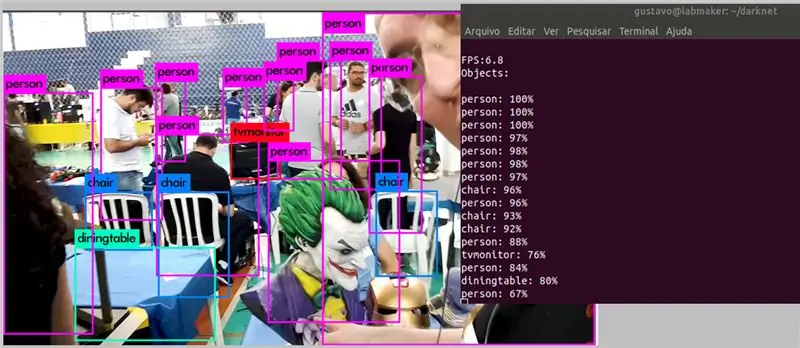
Trinn 19: YOLO V3 - Video EXPO3D 2
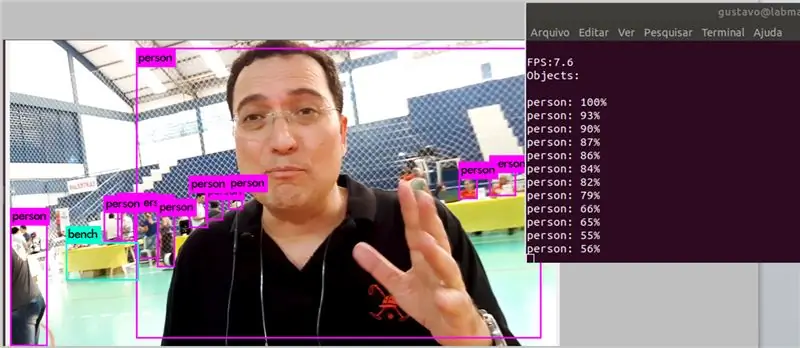
Trinn 20: YOLO V3 - Video EXPO3D 3
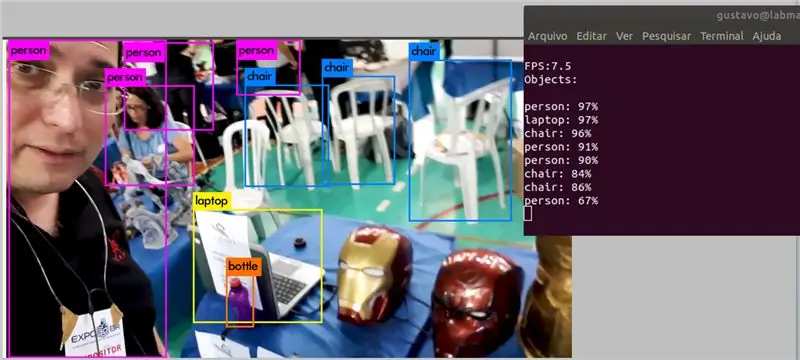
Trinn 21: PDF for nedlasting
LAST NED PDF (på brasiliansk portugisisk)
Anbefalt:
Ansiktsgjenkjenning på Raspberry Pi 4B i 3 trinn: 3 trinn

Ansiktsgjenkjenning på Raspberry Pi 4B i 3 trinn: I denne instruksen skal vi utføre ansiktsgjenkjenning på Raspberry Pi 4 med Shunya O/S ved bruk av Shunyaface-biblioteket. Shunyaface er et bibliotek for ansiktsgjenkjenning/gjenkjenning. Prosjektet tar sikte på å oppnå raskeste gjenkjenning og gjenkjenningshastighet med
Abellcadabra (ansiktsgjenkjenning dørlåssystem): 9 trinn

Abellcadabra (ansiktsgjenkjenningslåsesystem): Jeg lå og lå under karantene, og prøvde å finne en måte å drepe tiden på ved å bygge ansiktsgjenkjenning for husdør. Jeg kalte det Abellcadabra - som er en kombinasjon mellom Abracadabra, en magisk frase med dørklokke som jeg bare tar klokken. LOL
MATLAB Enkel ansiktsgjenkjenning: 4 trinn

MATLAB Enkel ansiktsgjenkjenning: Hovedmålet med disse instruktørene er å vise hvor lett bildebehandlingen vil være. Ved hjelp av MATLABFace har deteksjon og sporing vært et viktig og aktivt forskningsfelt, så derfor skal jeg forklare hvordan kan det gjøres med
IP-kamera med ansiktsgjenkjenning ved bruk av ESP32-CAM-kortet: 5 trinn

IP-kamera med ansiktsgjenkjenning ved bruk av ESP32-CAM-kortet: Dette innlegget er annerledes enn de andre, og vi tar en titt på det veldig interessante ESP32-CAM-kortet som er overraskende billig (mindre enn $ 9) og lett å bruke. Vi lager et enkelt IP -kamera som kan brukes til å streame en live video feed ved hjelp av 2
PCB -praksis: 6 trinn
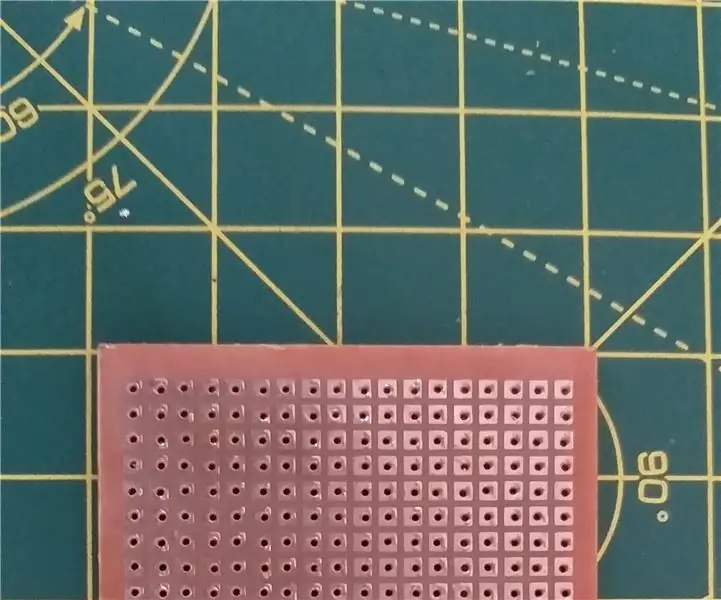
PCB -øvelse: Jeg vil bare hjelpe nybegynnere med å grille spor på PCB. Så jeg har bestemt meg for å lage en instruerbar på en enkel måte
